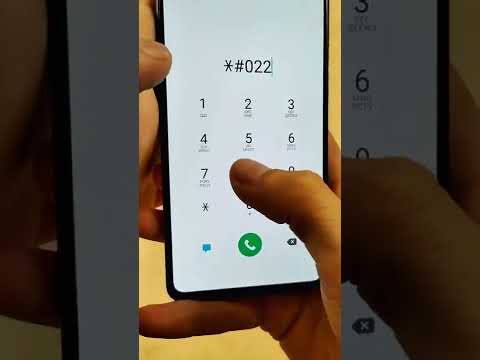Kindle Fire HD - это планшет Amazon, который может похвастаться потрясающим дисплеем HD, более быстрым процессором и более длительным временем автономной работы. Вы можете получить доступ к Интернету, сервисам электронных книг Amazon и многому другому на этом устройстве. Этот гаджет считается одним из самых достойных планшетов на рынке.
Шаги
Часть 1 из 3: зарядка Kindle Fire HD

Шаг 1. Зарядите устройство
Загляните в коробку, чтобы найти кабель для зарядки, который должен идти в комплекте с Kindle.

Шаг 2. Вставьте разъем для зарядки (меньший конец) в порт для зарядки Kindle Fire в нижней части

Шаг 3. Другой конец вставьте в розетку
Вы можете проверить, полностью ли заряжен аккумулятор, проведя по экрану сверху вниз и нажав «Еще»> «Устройство». Вы увидите, что уровень заряда аккумулятора полностью заряжен.
Часть 2 из 3: Начальная настройка

Шаг 1. Зайдите в «Настройки» и привяжите устройство к своей учетной записи Amazon

Шаг 2. Настройте электронную почту
В разделе «Приложения» перейдите к «Электронная почта, контакты и календари». Затем нажмите «Добавить учетную запись».
Часть 3 из 3: Использование Kindle Fire HD

Шаг 1. Скачайте книги
Нажмите кнопку «Магазин» и просмотрите список книг.
Прежде чем покупать платные, ознакомьтесь с бесплатными книгами

Шаг 2. Перенесите музыку и другие медиафайлы
Подключите Kindle к компьютеру с помощью прилагаемого USB-кабеля. После подключения Kindle должен появиться в «Мой компьютер», как и любое другое USB-устройство. Скопируйте и вставьте медиафайлы в папку в Kindle Fire.

Шаг 3. Загрузите приложения и игры
Перейдите в меню «Приложения» и нажмите кнопку «Магазин» в правом верхнем углу. Просмотрите различные категории служебных приложений, игр и журналов.